学到《父与子编程之旅》的16章了,跟书上的例子进行学习,学会了画圆,我又找到了画线的方法,于是就可以在screen上画日本国旗了:

手动画的不好看,也可以不手动画,直接画线:

当然也可以直接画个矩形套在外面:
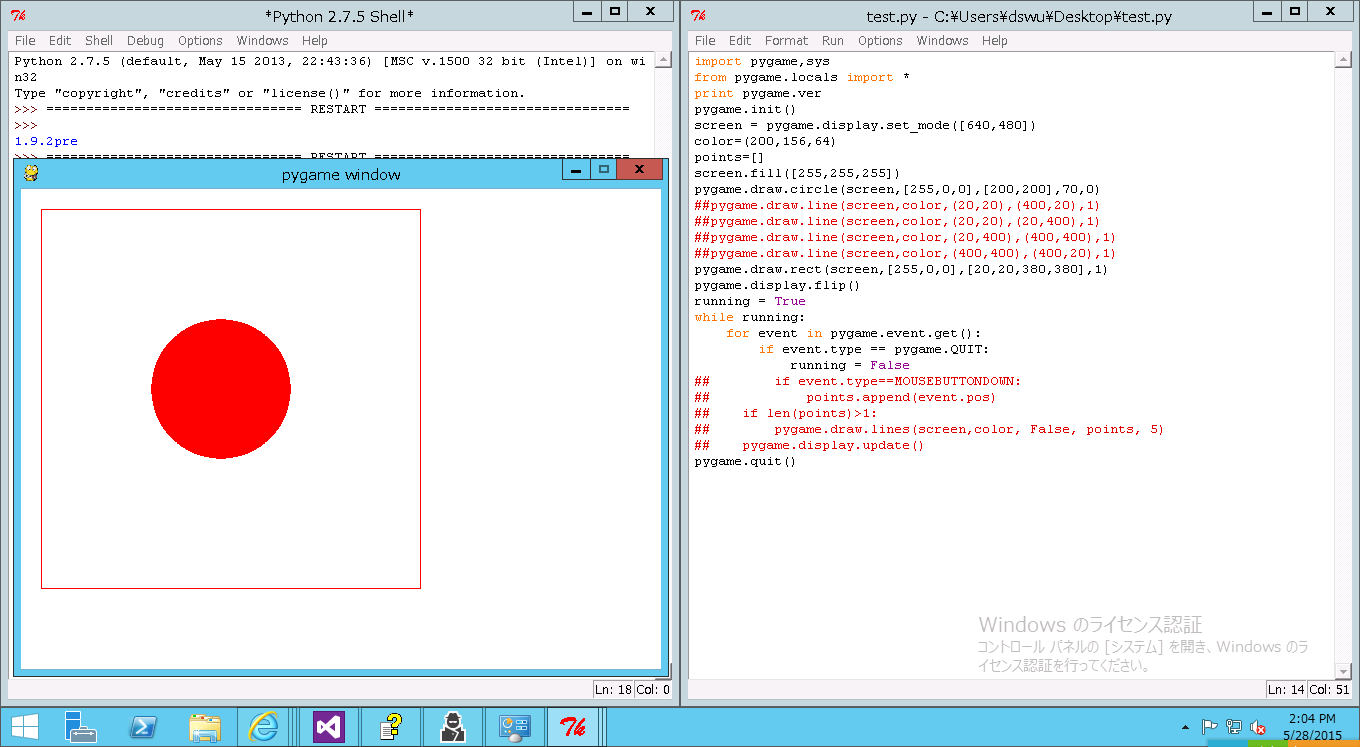
代码如下:
1 import pygame,sys 2 from pygame.locals import * 3 print pygame.ver 4 pygame.init() 5 screen = pygame.display.set_mode([640,480]) 6 color=(200,156,64) 7 points=[] 8 screen.fill([255,255,255]) 9 pygame.draw.circle(screen,[255,0,0],[200,200],70,0) 10 ##pygame.draw.line(screen,color,(20,20),(400,20),1) 11 ##pygame.draw.line(screen,color,(20,20),(20,400),1) 12 ##pygame.draw.line(screen,color,(20,400),(400,400),1) 13 ##pygame.draw.line(screen,color,(400,400),(400,20),1) 14 pygame.draw.rect(screen,[255,0,0],[20,20,380,380],1) 15 pygame.display.flip() 16 running = True 17 while running: 18 for event in pygame.event.get(): 19 if event.type == pygame.QUIT: 20 running = False 21 ## if event.type==MOUSEBUTTONDOWN: 22 ## points.append(event.pos) 23 ## if len(points)>1: 24 ## pygame.draw.lines(screen,color, False, points, 5) 25 ## pygame.display.update() 26 pygame.quit()
下面画一个“艺术品”,100个随机颜色随机大小的矩形,这也是书上的例子,不过让我改了一种写法,熟悉一下Python:

1 import pygame,sys,random 2 from pygame.color import THECOLORS 3 class draw: 4 def drawThePic(self): 5 pygame.init() 6 screen = pygame.display.set_mode([640,480]) 7 screen.fill([255,255,255]) 8 for i in range(100): 9 forRect = [] 10 for j in range(4): 11 forRect.append(random.randint(0,250)) 12 pygame.draw.rect(screen,self.chooseColor(),forRect,2) 13 pygame.display.flip() 14 running = True 15 while running: 16 for event in pygame.event.get(): 17 if event.type == pygame.QUIT: 18 running = False 19 pygame.quit() 20 def chooseColor(self): 21 color_name = random.choice(THECOLORS.keys()) 22 color = THECOLORS[color_name] 23 return color 24 drawer = draw() 25 drawer.drawThePic()
上面这段程序需要注意一下,刚接触Python,调试中总会出现问题,比如改变列表中的变量的值的时候并不改变列表的值,还有方法定义的时候一定要在括号里加上self,还有调用的时候也要在前面加上self或者其他类的名字。
接下来,画一个正弦曲线:

以上是通过一个又一个小矩形拼成的不连续的正弦曲线,也可以画一个连续的正弦曲线,如下:

代码如下(##后面是之前画“艺术品”时的代码,#后面是不连续正弦曲线的代码):
1 import pygame,sys,random 2 from pygame.color import THECOLORS 3 import math 4 class draw: 5 def drawThePic(self): 6 pygame.init() 7 screen = pygame.display.set_mode([640,480]) 8 screen.fill([255,255,255]) 9 plotPoints = [] 10 for x in range(0,640): 11 y = int(math.sin(x/640.0 * 4 * math.pi) * 200 +240) 12 plotPoints.append([x,y]) 13 # forRect = [x,y,2,2] 14 ## for j in range(4): 15 ## forRect.append(random.randint(0,500)) 16 # pygame.draw.rect(screen,self.chooseColor(),forRect,2) 17 pygame.draw.lines(screen,self.chooseColor(),False,plotPoints,1) 18 pygame.display.flip() 19 running = True 20 while running: 21 for event in pygame.event.get(): 22 if event.type == pygame.QUIT: 23 running = False 24 pygame.quit() 25 def chooseColor(self): 26 color_name = random.choice(THECOLORS.keys()) 27 color = THECOLORS[color_name] 28 return color 29 drawer = draw() 30 drawer.drawThePic()
至此,我已经学会了画线,画正弦曲线,画圆,画矩形,um……附上一个“艺术品”的图片:

接下来,我们来做些背景图片:

代码如下:
1 import pygame, sys 2 class ImageRun: 3 def letImageRun(self): 4 pygame.init() 5 screen = pygame.display.set_mode([640,480]) 6 screen.fill([255,255,255]) 7 background = pygame.image.load("C:/Users/dswu/Desktop/back.jpg") 8 screen.blit(background,(0,0)) 9 my_image = pygame.image.load("C:/Users/dswu/Desktop/fuck16.jpg") 10 screen.blit(my_image, [50,50]) 11 pygame.display.flip() 12 running = True 13 while running: 14 for event in pygame.event.get(): 15 if event.type ==pygame.QUIT: 16 running = False 17 pygame.quit() 18 runImage = ImageRun() 19 runImage.letImageRun()
在此基础上我们就可以做个小动画了,让图片动起来:

以下代码能够让妙蛙种子左右来回运动(碰壁就反弹):
1 import pygame, sys 2 class ImageRun: 3 def letImageRun(self): 4 pygame.init() 5 screen = pygame.display.set_mode([640,480]) 6 screen.fill([255,255,255]) 7 background = pygame.image.load("C:/Users/dswu/Desktop/back.png") 8 screen.blit(background,(0,0)) 9 my_image = pygame.image.load("C:/Users/dswu/Desktop/player.png") 10 x = 400 11 y = 50 12 x_speed = 5 13 screen.blit(my_image, [x,y]) 14 pygame.display.flip() 15 running = True 16 while running: 17 for event in pygame.event.get(): 18 if event.type ==pygame.QUIT: 19 running = False 20 #Let the image run. 21 for looper in range(1,100): 22 pygame.time.delay(20) 23 background = pygame.image.load("C:/Users/dswu/Desktop/back.png") 24 screen.blit(background,(0,0)) 25 pygame.display.flip() 26 pygame.time.delay(1) 27 x = x + x_speed 28 if x < 0 or x > screen.get_width() - my_image.get_width(): 29 x_speed = - x_speed 30 screen.blit(my_image,[x,y]) 31 pygame.display.flip() 32 pygame.quit() 33 runImage = ImageRun() 34 runImage.letImageRun()
接下来……